Power Apps portaali hostitud
Märkus.
1. septembril 2023 müüakse Dynamics 365 Marketing ja Dynamics 365 Customer Insights koos ühe toote SKU all nimega Dynamics 365 Customer Insights. Üksikrakendused nimetatakse ümber vastavalt Dynamics 365 Customer Insights – Teekonnad ja Dynamics 365 Customer Insights – Andmed. Lisateavet leiate Dynamics 365 Customer Insightsi KKK-st.
Lisaks saavad uue Dynamics 365 Marketingi kliendid alates 1. septembrist 2023 ainult reaalajas turundusfunktsioone. Lisateavet vt artiklist Reaalajas turunduse vaikimisi installimine. Paljud dokumentatsioonilehed viitavad praegu väljaminevale funktsioonidele, mis ei pruugi olla saadaval või mis võivad reaalajas turunduses teisiti töötada. Dokumentatsiooni sisu värskendatakse septembris märkimaks, kas see kehtib reaalajas või väljamineva turunduse kohta.
Enne kui hakkate kohandatud sündmuse veebisaiti majutama, viige lõpule teemas Eeltingimused mainitud toimingud. Kohandatud sündmuse veebisait on sündmuste haldamine lahenduse installimisel portaali hostitud veebirakendus. Power Apps
Rakenduse kasutajaliidese osa on koondatud kahte ressursifaili, mis salvestatakse portaali Power Apps veebifailidena. Ühe lehe rakenduse põhipunkt salvestatakse portaali veebimallina Power Apps .
Kuigi kasutajaliidese määratlust hostitakse Power Apps portaalides, saate seda siiski täielikult kohandada. Veebirakenduse taustaprogrammi osa pole kohandatav REST API punkte majutatakse portaalis Power Apps veebilehtede kogumina. Kood, mis sisaldab selle taga olevat äriloogikat sündmuste haldamine asub pistikprogrammides, mida pole võimalik kohandada.
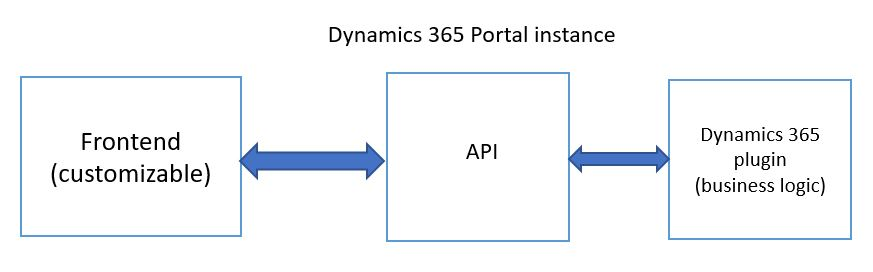
Projekti täiendav seadistamine
Keskkonna loomine
Dubleerige
environment.d365.tskaustas \src\environments asuv konfiguratsioonifail ja pange sellele nimeks environment.ts.Avage konfiguratsioonifail environment.ts enda valitud arenduskeskkonnas.
Muutke muutujat nii, et see
apiEndpointosutaks väärtusele Veebisaidi sidemed .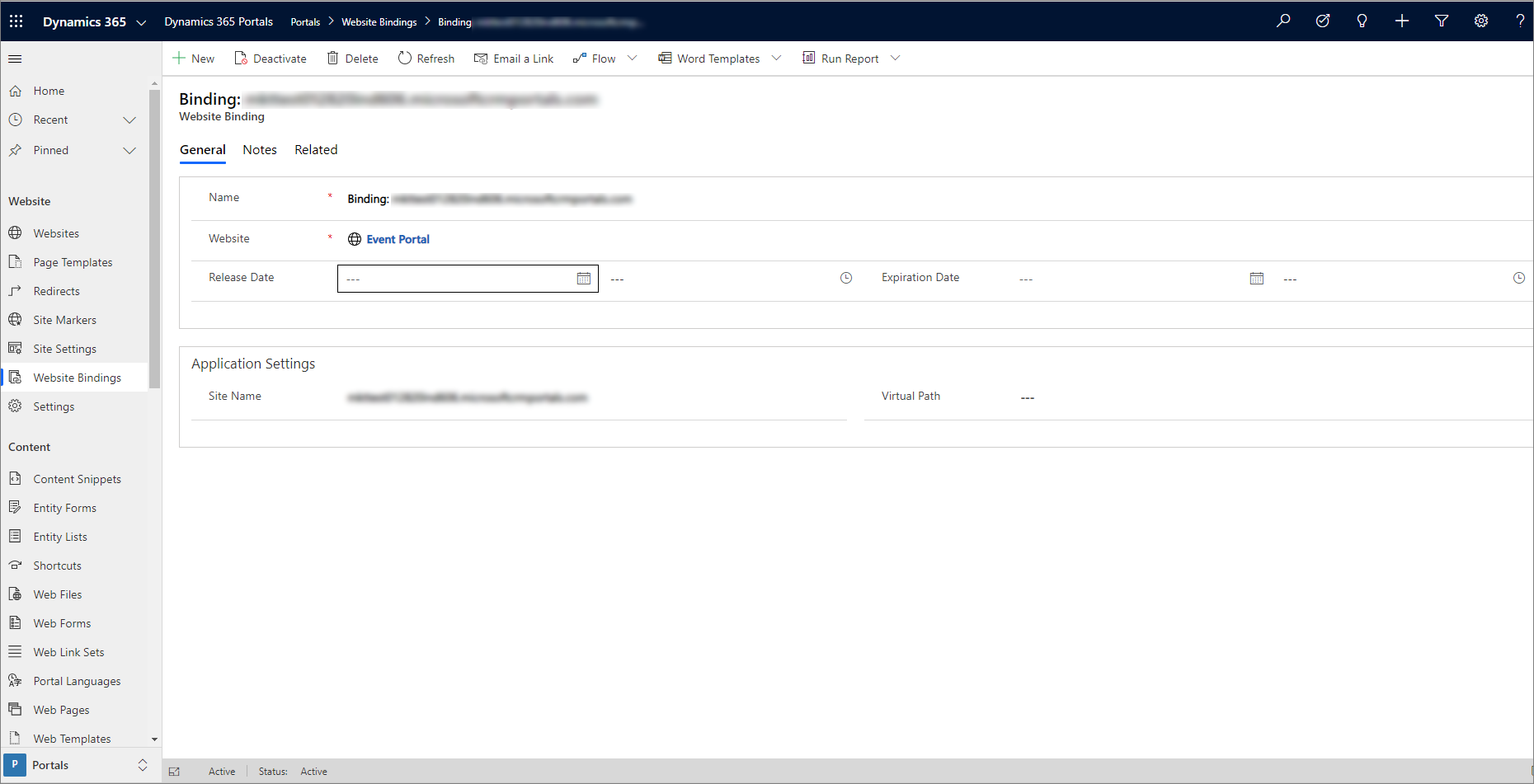
Märkus.
Peate URL-i lõppu lisama kaldkriipsu.
Veenduge, et
useRestStackmuutuja oleks seatud väärtusele väär.
Kohalik areng
CSRF-ist mööda hiilida
Kohaliku arengu jaoks peate mööda minema CSRF-vastasest tokenist . Selleks liikuge jaotisse Dynamics 365 > portaalide veebimallid > , avage PortalAPI veebimall ja pöörake lipp bypassTokenVerification ümber true. Taaskäivitage portaalid, et veenduda sätete rakendamises.
Märkus.
PortalAPI veebimall lisatakse vaikimisi sündmuste haldamine andmete installimisel.
Serveerimise leht kohapeal
Rakenduse kohalikuks teenindamiseks peate järgima alltoodud samme:
Avage käsuviip või Windows PowerShell.
Käivitage käsk kõigi sõltuvuste installimiseks.
npm installKäivitage käsk stiili.css faili loomiseks
ng build --prod --output-hashing noneKäivitage käsk kohaliku arendusserveri käivitamiseks, et muudatusi kohe näha.
ng serveMärkus.
Lisateavet nurgarakenduse kohapeal serveerimise kohta leiate siit Nurgarakenduse serveerimine kohapeal
Juurutamine
Kohanduste sündmuse veebisaidil nähtavaks muutmiseks värskendage portaalides olevaid veebifaile. Seda saab teha automaatselt, kasutades kaasasolevat skripti DeployToDynamics365Instance.ps1.
Automaatne juurutamine
Kohandatud nurgarakenduse juurutamiseks käivitage PowerShelli skript DeployToDynamics365Instance.ps1 , mis asub skriptide kataloogi all . Skript ehitab rakenduse, valmistab ette portaali eksemplari all Power Apps majutamiseks sobivad väljundfailid. See võtab lokaliseerimisfailid kaustast Localization ja valmistab need hostimiseks ette.
Kui kõik failid on üles ehitatud, palub see teil sisse logida oma- Reiside eksemplari, mida soovite oma Dynamics 365 Customer Insights rakenduse majutamiseks kasutada. Pärast sisselogimist lükkab see failid eksemplari. Kui te muudatusi ei näe, tühjendage brauseri vahemälu ja taaskäivitage portaalid .
Kui soovite juurutada mõnda konkreetset faili, mitte kõiki faile korraga, saate määrata failide loendi skripti parameetriks: .\DeployToDynamics365Instance.ps1 -inputFiles main.es. Loendi koos kõigi toetatud failidega leiate skriptide sisust.
Märkus.
- Kui te ei saa oma täitmispoliitika tõttu Powershelli skripti käivitada , peate täitmispoliitika keelama või sellest mööda minema.
- Soovitame hõlbustusfunktsioonide probleemide tõttu faile käsitsi mitte üles laadida. Kasutage skripti,
DeployToDynamics365Instance.ps1et tuua kohandused automaatselt teie eksemplari.
Päritoluülese ressursijagamise (CORS) konfigureerimine
Kui soovite kohandatud sündmuse veebisaiti esitada kohandatud domeenist , peate konfigureerima CORS-i selle kohandatud domeeni lubamiseks ja selleks, et:
Avage Dynamics 365 – kohandatud>portaalide>saidi sätted ja valige saidisätete kirje loomiseks Uus .
Sisestage
HTTP/Access-Control-Allow-Originnimeväljale.Valige oma veebisait.
Lisage kohandatud päritolu, mis peaks olema lubatud. Näiteks kui kohandatud sündmuse veebisaiti majutatakse kohandatud domeenis
https://contoso.com/, peab väärtuseväli olema seatudhttps://contoso.com/.Valige käsk Salvesta.
Taaskäivitage portaalid, et veenduda sätete rakendamises.
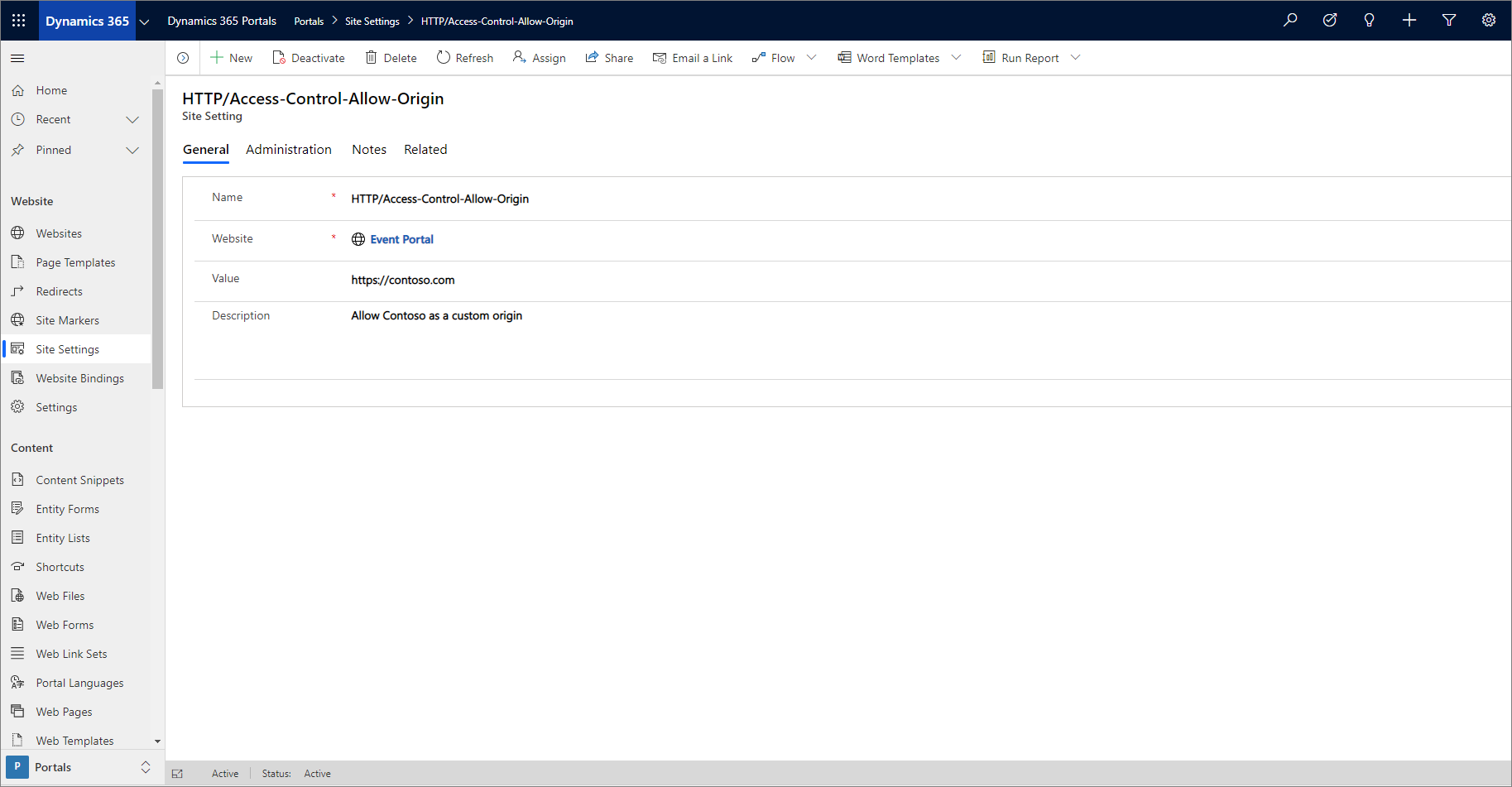
Märkus.
Lisateavet CORS-i kohta leiate siit CORS-ijuurdepääsukontroll-luba-päritolu
Näidisveebisaidi käsitsi ülekirjutamine
Kui soovite näidisveebisaidi üle kirjutada, et see vastaks praeguse sündmuste haldamine versioonile, lugege teemat Näidisveebisaidi käsitsi ülekirjutamine